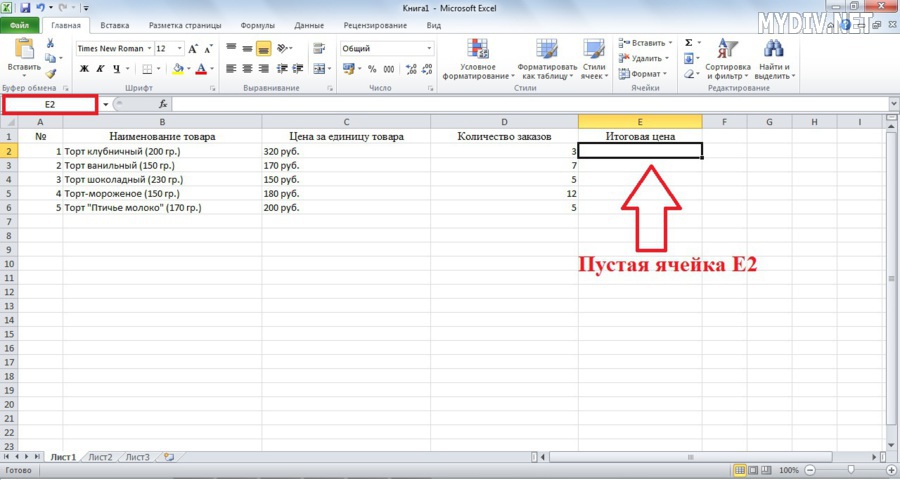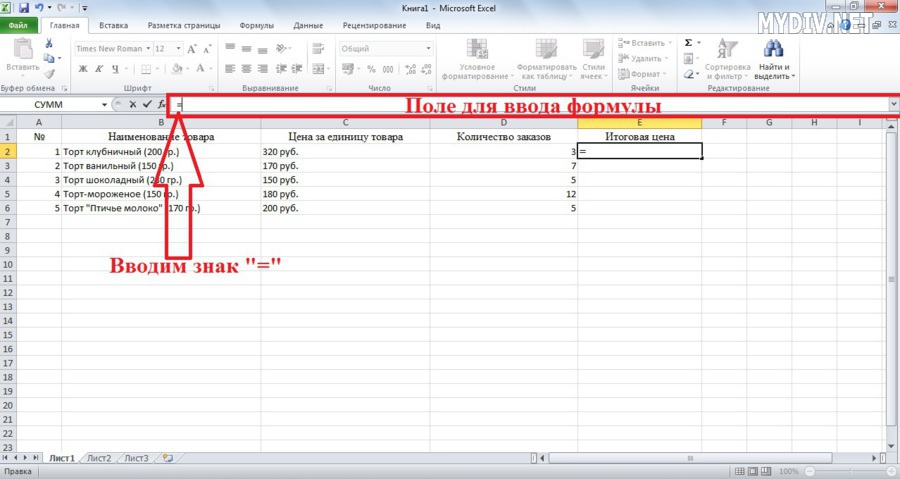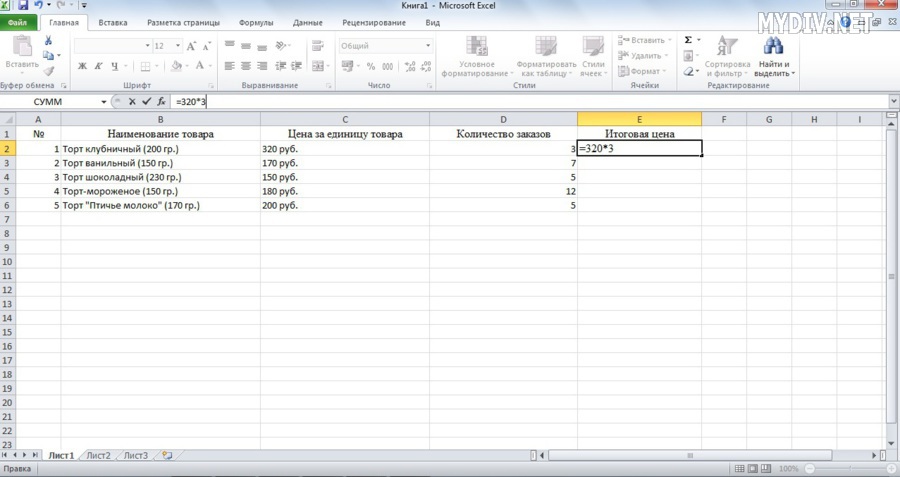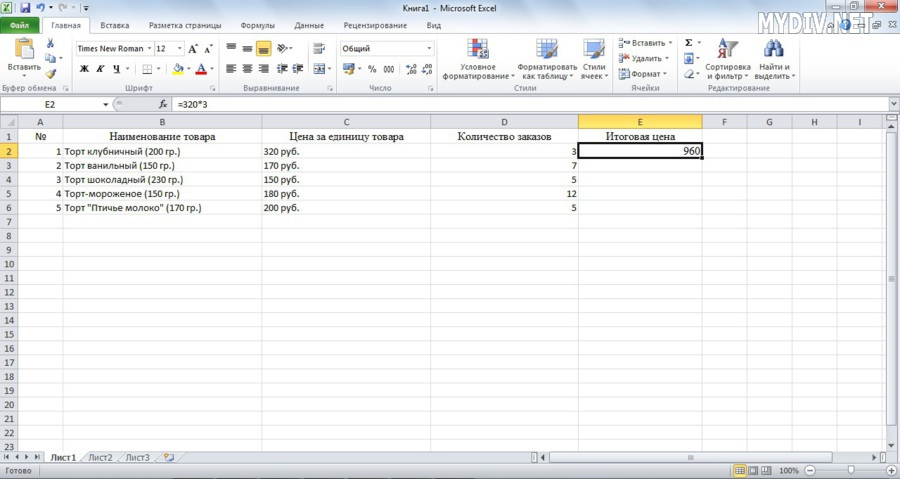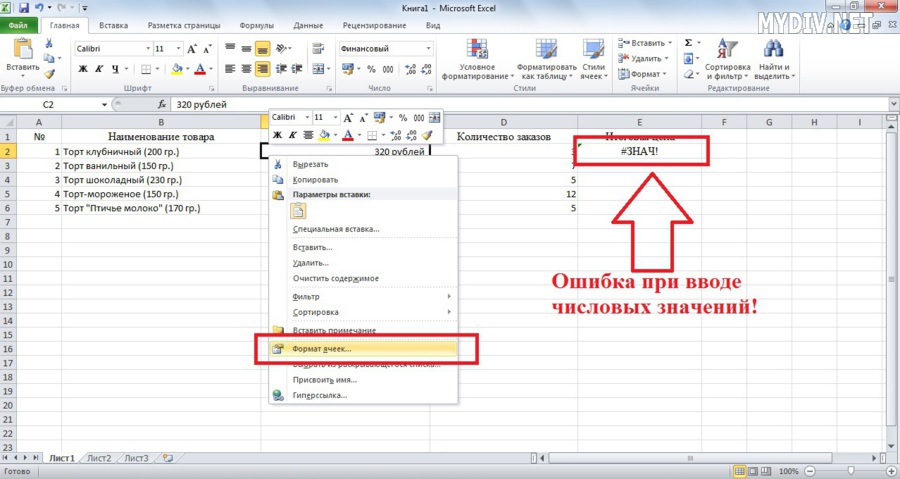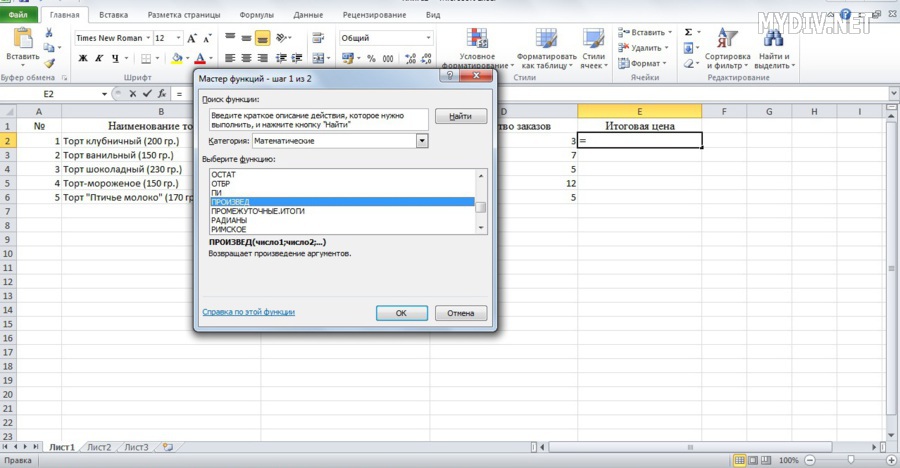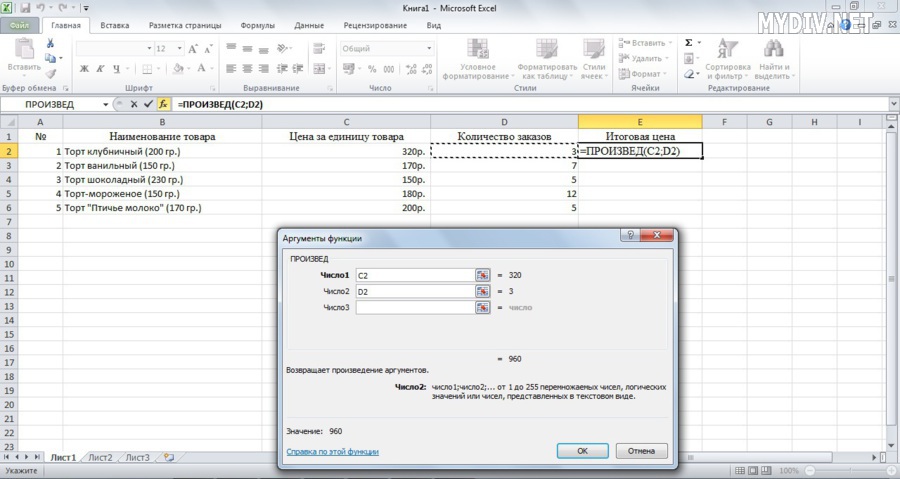Программа Microsoft Excel ценится за свою гибкость при работе с таблицами. Для расчета данных здесь используются разнообразные формулы. Для удобства отображения их можно создавать на разных страницах, а единый результат уже выводить на отдельном листе.
Ячейка
Любая пустая ячейка, в которой отсутствуют числа или буквы, может быть использована для создания формулы.
Откройте новый или готовый файл MS Excel и выберете любую пустую ячейку.
На картинке выбрана ячейка E2.
Нажмите на изображение для увлечения.
Строка формул
В указанном на рисунке поле, которое называется «строка формул», вводим знак «=» (равно). Нужно запомнить, что с него начинается всегда любая формула в Excel.
Создание формулы
Формула может содержать как переменные, так и константы. Попробуем записать выражение 320*3 после знака «=» в поле формулы.
Получим верный результат в виде числа 960. Также можно произвести деление, сложение и вычитание, используя знаки «/», «+» и «-».
Но результат будет отображаться в нашей ячейке E2, а в поле формулы мы будем видеть по-прежнему выражение 960*3.
Теперь применим формулу для нашей конкретной таблицы. Попробуем перемножить число заказов на цену тортов из кондитерского раздела интернет-магазина. Для этого перемножим сами ячейки. Возвращаемся к нашей ячейке E2 и удаляем все, что было там написано (клавиша Delete или Backspace). Снова ставим знак «=», а после него левой кнопкой мыши указываем ячейку C2 (Цена на клубничный торт). После этого ставим знак «*» и указываем ячейку D2. Жмем клавишу Enter и получаем тот же самый результат – 960.
Помните, что совершать математические действия мы можем только лишь с числовыми значениями! Если в строчке C2 будет, например, указано «320 рублей», то вместо числового результата мы получим ошибку #ЗНАЧ! из-за слова «рублей». Чтобы исправить это, нужно удалить данное слово и отредактировать формат ячейки: правая кнопка мыши–>Формат ячеек. Во вкладке «Число» выбираем денежный или финансовый формат.
Вставка функций
Также в программе предусмотрена вставка различных функций.
Очистим ячейку E2 и попробуем вставить функцию через значок fx.
Во вкладке «Категория» выбираем «Математические». Ищем функцию ПРОИЗВЕД и жмем «ОК». Далее выбираем аргументы этой функции. Ставим ячейку C2 в поле для первого числа и D2 – в поле для второго. Нажимаем «ОК». Это пример самой простой функции.